|
已禁用IME提示很多Win10用户都收到过,这个提示实际上是输入法服务没有开机启用的问题,这就造成了有些时候打不了字,或者无法正常输入中文的问题,接下来我们就来看看该问题是如何被解决的。 电脑显示已禁用IME且输入法打不出汉字的处理方法: 1、登录Windows 10系统桌面后,右键点击左下角的开始菜单图标,然后在弹出菜单中选择“计算机管理”菜单项。
2、在打开的“计算机管理”窗口中,找到左侧系统工具下的“任务计划程序”菜单项。
3、点击任务计划程序前面的小三角图标,依次展开“Microsoft/Windows/TextServicesFramework”菜单项。
4、这时在右侧窗口中显示MsCtrMonitor项。
5、右键点击MsCtrMonitor项,然后在弹出窗口中选择“启用”菜单项,这样就可以使用Win10 输入法输入中文了。
以上便是电脑显示已禁用IME且输入法打不出汉字的处理方法,下次再出现这个问题,如果自己没记错不曾禁用,可以直接按下切换输入法的快捷键,临时解决问题。 本文标题:电脑显示已禁用IME且输入法打不出汉字怎么办? |
顶一下
(0)
0%
踩一下
(0)
0%
------分隔线----------------------------

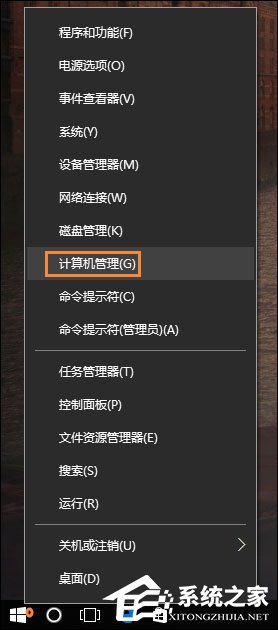
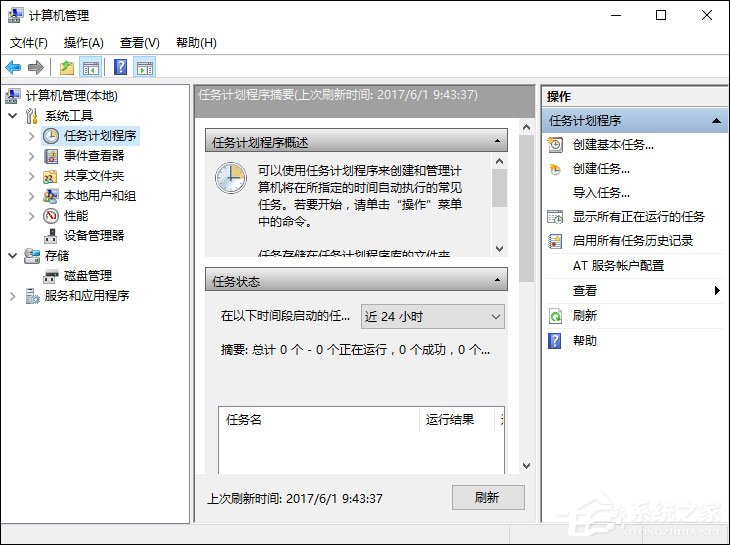
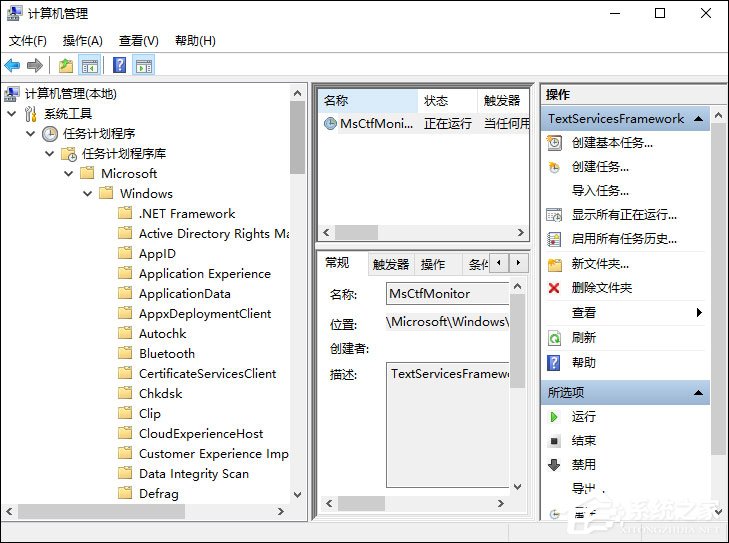
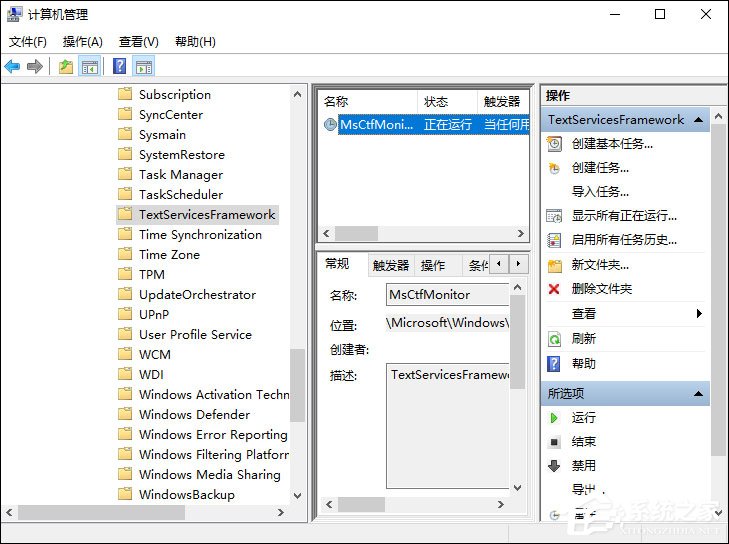
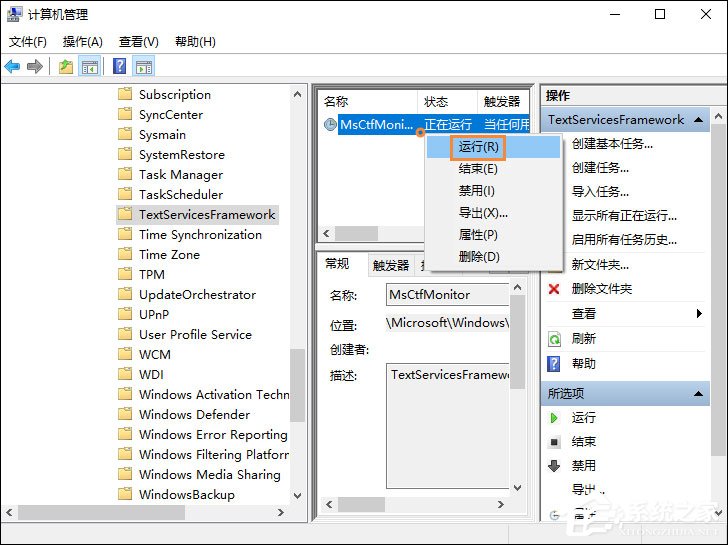
谈谈您对该文章的看